Word 365: Įjungti arba Išjungti Automatinį Išsaugojimą

Norite įjungti arba išjungti Automatinio Išsaugojimo parinktį? Sužinokite, kaip įjungti arba išjungti Automatinio Išsaugojimo funkciją Word 2019 arba Microsoft 365.
Internetas yra didžiulis ir nuolat besikeičiantis kraštovaizdis, todėl gali būti sunku žinoti, kurias svetaines saugu lankytis, o kurias ne. Nuo apsipirkimo internetu iki naujienų straipsnių naršymo mes pasitikime įvairiais tikslais esančiomis svetainėmis. Bet kaip patikrinti, ar svetainė yra saugi, ar ne?
Kadangi yra tiek daug aferų ir kenkėjiškų programų atakų, svarbu būti budriems ir imtis priemonių apsisaugoti. Štai kodėl svarbu žinoti, kaip patikrinti, ar svetainė yra teisėta, prieš joje apsilankant. Šiame straipsnyje paaiškinsime kelis paprastus veiksmus, kurių galite imtis norėdami apsisaugoti nuo internetinių grėsmių.
Taigi, nieko nelaukę, pradėkime.
Patikrinkite, ar svetainė yra saugi: išsamus vadovas
Kodėl svarbu patikrinti, ar svetainė yra saugi?
Yra keletas priežasčių, kodėl prieš apsilankant svetainėje svarbu patikrinti, ar svetainė yra saugi. Štai tik keletas:
Kenkėjiška programa: kenkėjiška programinė įranga , galinti sugadinti kompiuterį arba pavogti asmeninę informaciją. Kenkėjiškose svetainėse dažnai gali būti kenkėjiškų programų, kurios gali būti įdiegtos jūsų kompiuteryje be jūsų žinios.
Sukčiavimas: sukčiavimas yra internetinio sukčiavimo rūšis , kuria bandoma išvilioti jus ir atskleisti jūsų asmeninę informaciją, pvz., slaptažodžius ar kredito kortelių numerius. Sukčiavimo svetainės dažnai atrodo kaip teisėtos svetainės, tačiau jos skirtos pavogti jūsų informaciją.
Sukčiai: internete galima rasti daug įvairių sukčiavimo rūšių. Kai kurios aferos gali bandyti parduoti jums netikrus produktus ar paslaugas, o kitos gali bandyti jus apgaule paaukoti pinigų netikroms labdaros organizacijoms.
Kas gali nutikti, jei apsilankysite nesaugioje svetainėje?
Apsilankę nesaugioje svetainėje galite susidurti su įvairia rizika ir galimomis pasekmėmis, nes internetas pilnas kenkėjiškų svetainių, skirtų išnaudoti nieko neįtariančius vartotojus. Štai keletas dalykų, kurie gali nutikti apsilankius nesaugioje svetainėje:
Kenkėjiškų programų užkrėtimas: nesaugios svetainės gali talpinti ir platinti kenkėjiškas programas, pvz., virusus, šnipinėjimo programas, reklamines programas ir išpirkos reikalaujančias programas. Kai lankotės šiose svetainėse, galite netyčia atsisiųsti ir įrenginyje įdiegti kenkėjišką programinę įrangą. Tai gali sukelti duomenų vagystę, sistemos gedimus ir neteisėtą prieigą prie kompiuterio.
Sukčiavimo atakos: sukčiavimo svetainės imituoja teisėtas svetaines, siekdamos išvilioti naudotojus, kad jie atskleistų neskelbtiną informaciją, pvz., prisijungimo duomenis, kredito kortelių numerius ar asmeninę informaciją. Tapus sukčiavimo atakos auka gali būti pavogta tapatybė, galima patirti finansinių nuostolių arba pažeisti internetines paskyras.
Duomenų vagystė: kai kurios nesaugios svetainės sukurtos taip, kad pavogtų jūsų asmeninę informaciją . Šie duomenys gali būti naudojami įvairiems kenkėjiškiems tikslams, įskaitant tapatybės vagystę, neteisėtą prieigą prie jūsų paskyrų ar net jūsų informacijos pardavimą tamsiajame žiniatinklyje.
Finansinės aferos: nesąžiningos svetainės gali jus apgauti, kad galėtumėte mokėti už produktus ar paslaugas, kurių nėra. Galite prarasti pinigus dėl sukčių, ypač pirkdami internetu arba pateikdami kredito kortelės informaciją nepatikimoms svetainėms.
Privatumo pažeidimai: nesaugios svetainės gali stebėti jūsų veiklą internete be jūsų sutikimo, naudodamos slapukus ir kitus stebėjimo mechanizmus. Jie gali rinkti informaciją apie jūsų naršymo įpročius, kurią galima panaudoti tikslinei reklamai ar net parduoti trečiosioms šalims.
Naršyklės išnaudojimai: nesaugios svetainės gali išnaudoti žiniatinklio naršyklės spragas , kad gautų neteisėtą prieigą prie jūsų įrenginio. Dėl to gali būti pažeista jūsų operacinė sistema ir užpuolikai gali valdyti jūsų kompiuterį.
Šlamštas ir nepageidaujami iššokantieji langai: Lankantis nesaugiose svetainėse gali plūsti šlamšto el. laiškai ir nepageidaujami iššokantys langai, kurie gali erzinti ir juose gali būti nuorodų į nesaugesnes svetaines.
Kaip patikrinti, ar svetainė yra teisėta, ar ne?
Raudonųjų vėliavų atpažinimas: kaip patikrinti, ar svetainė yra saugi –
Patvirtinkite svetainės SSL sertifikatą
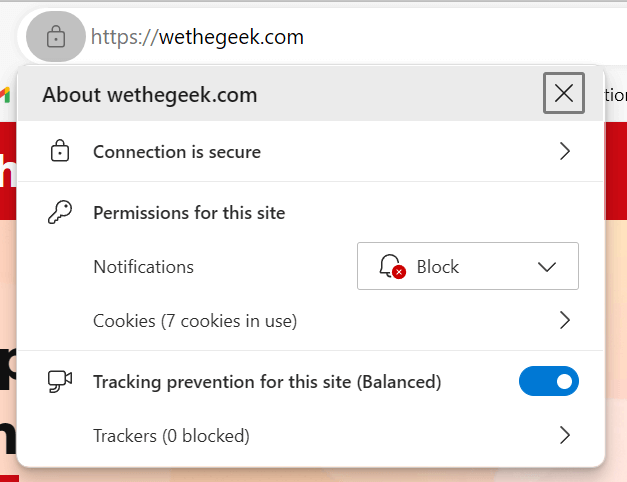
Lankantis svetainėje pirmasis jos saugumo rodiklis yra URL. Saugios svetainės pradžioje bus „https://“, o „s“ reiškia, kad svetainė yra užšifruota. Tai rodo, kad yra SSL sertifikatas, kuris užšifruoja duomenis tarp jūsų naršyklės ir svetainės.
Taip pat skaitykite: Skirtumas tarp HTTP ir HTTPS protokolų
Spynos piktograma

Populiariausiose žiniatinklio naršyklėse mažas spynos simbolis yra užtikrintas ženklas, kad svetainė laikoma saugia. Šiuo metu pažiūrėkite į žiniatinklio adresą savo naršyklėje ir pamatysite nedidelę spynos piktogramą, esančią URL kairėje. Ši spyna yra glaudžiai susijusi su HTTPS koncepcija.
Patikrinkite URL, ar nėra užuominų
Atkreipkite dėmesį į patį URL. Rašybos klaidos, neįprasti simboliai arba pernelyg ilgi padomeniai gali būti raudonos vėliavėlės. Teisėtos svetainės paprastai turi švarius, paprastus URL.
Taip pat skaitykite: 5 geriausia 2023 m. URL filtravimo programinė įranga
Patikrinkite kontaktinę informaciją

Geros reputacijos svetainėse visada bus pateikta aiški ir prieinama kontaktinė informacija. Ieškokite puslapio „Apie mus“, fizinio adreso, telefonų numerių ir el. pašto adresų. Kontaktinės informacijos trūkumas yra raudona vėliavėlė.
Ištirkite svetainės reputaciją
Naudokite paieškos variklius, kad ieškotumėte atsiliepimų ir paminėjimų apie svetainę. Internetiniai forumai, socialinė žiniasklaida ir apžvalgų platformos gali suteikti vertingų įžvalgų apie jos reputaciją. Jei svetainėje yra buvę aferų ar problemų, rasite kitų naudotojų įspėjimus.
Ieškokite patikimumo antspaudų ir sertifikatų
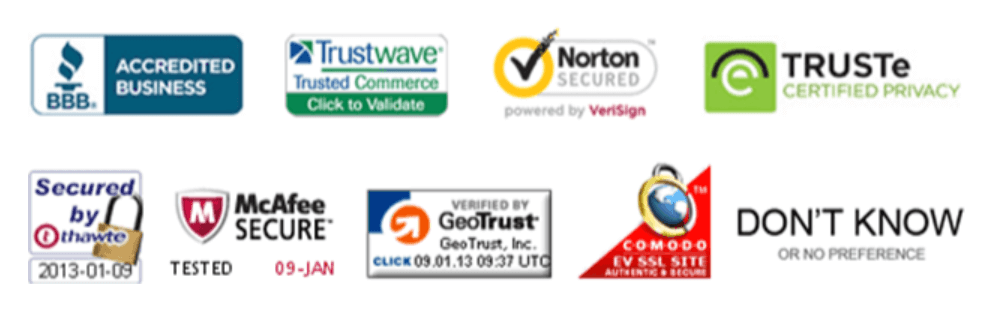
Pasitikėjimo antspaudai, pvz., „Norton“, „McAfee“ ar „Better Business Bureau“, gali rodyti, kad svetainė buvo patikrinta. Šie antspaudai dažnai rodomi poraštėje arba atsiskaitymo puslapyje.
Įtartini iššokantys langai
Kenkėjiškos svetainės dažnai naudoja iššokančiuosius langus, siekdamos priversti jus įdiegti kenkėjiškas programas arba atskleisti jūsų asmeninę informaciją. Jei svetainėje pradedama rodyti daug iššokančiųjų langų, geriausia ją nedelsiant uždaryti.
Taip pat skaitykite: Kaip pašalinti Search9+ skelbimus, iššokančiuosius langus ir kenkėjiškas programas
Spaudimas veikti greitai
Sukčiai dažnai bando priversti jus veikti greitai, pvz., sako, kad turite nedelsdami paaukoti pinigų arba kad jums gresia prarasti sąskaitą. Būkite atsargūs dėl bet kokios svetainės, kurioje bandoma priversti jus ką nors daryti, nesuteikiant laiko apie tai galvoti.
Taip pat skaitykite: Kaip sukčiai vaizdo metaduomenyse slepia kenkėjiškas programas?
Jūsų saugumas yra jūsų rankose – naudokite patikimą antivirusinę programinę įrangą
Antivirusinė programinė įranga atlieka svarbų vaidmenį saugant kompiuterį ir asmeninius duomenis nuo nuolatinių grėsmių internete. Tai gali padėti nustatyti ir blokuoti nesaugias svetaines, taip pat aptikti ir pašalinti kenkėjiškas programas. Esant tokiai situacijai, visas internetinės saugos sprendimas, pvz., Systweak Antivirus , yra idealus pasirinkimas jūsų poreikiams.
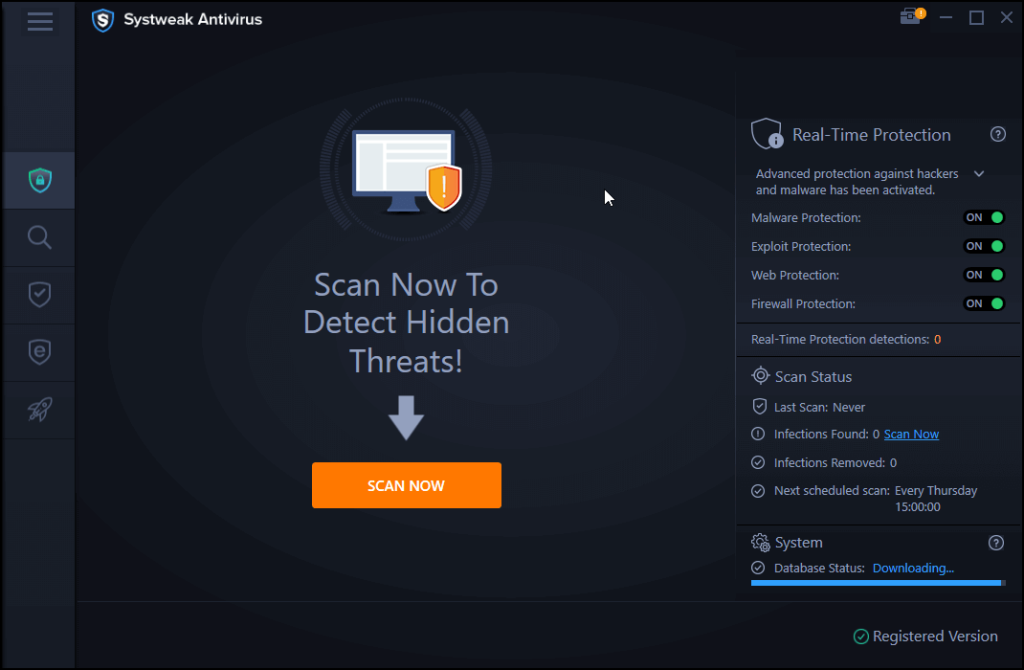
„Systweak Antivirus“ suteikia vertingą žiniatinklio apsaugos funkciją, kuri veiksmingai apsaugo nuo prieigos prie potencialiai žalingų sukčiavimo svetainių, laiku siųsdama įspėjimus. Be to, jame yra StopAll Ads žiniatinklio naršyklės plėtinys. Galingas įrankis, kuris ne tik blokuoja įkyrius skelbimus, bet ir sustabdo sekimo šnipinėjimo programų įsiskverbimą į jūsų kompiuterį.
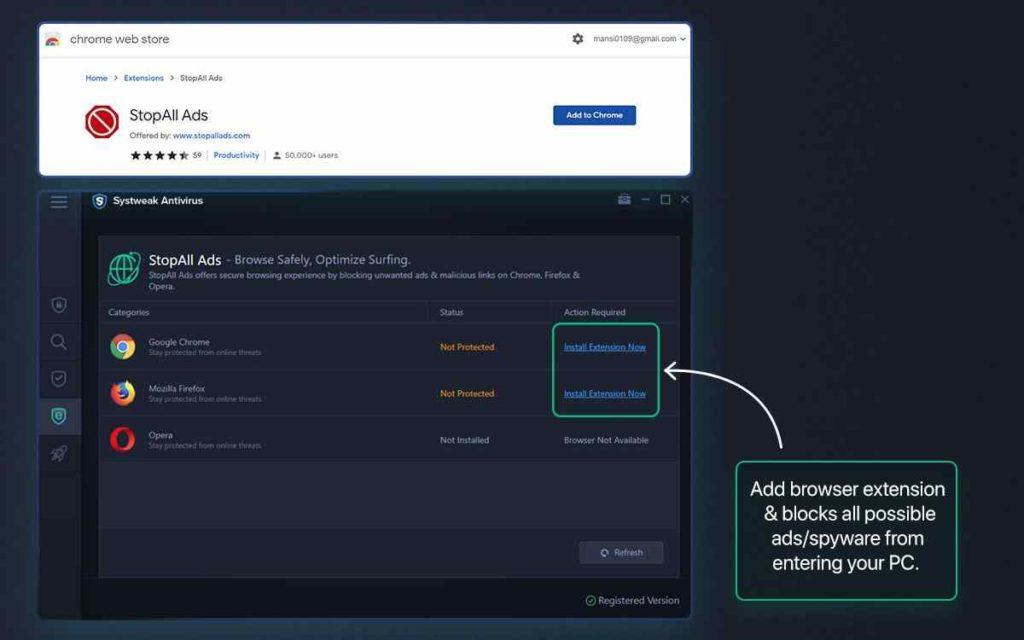
Iš esmės tai suteikia papildomą garantiją, kad nesvarbu, kur nuves jūsų kelionės internetu, esate apsaugoti nuo abejotinų ir pavojingų svetainių.
Taigi, ko jūs laukiate? Spustelėkite norėdami atsisiųsti Systweak Antivirus dabar.
Papildomi patarimai, kaip apsisaugoti internete:
Taip pat skaitykite: Kaip atpažinti netikras apsipirkimo svetaines
Taip galite patikrinti, ar svetainė yra saugi ar teisėta
Skaitmeniniame pasaulyje jūsų saugumas priklauso nuo jūsų budrumo. Vykdydami šiame vadove nurodytus veiksmus, galėsite puikiai patikrinti, ar svetainė yra saugi, ar ne. Nesvarbu, ar perkate, atliekate tyrimus ar tiesiog naršote, jūsų saugumas internete yra atsakomybė, į kurią niekada neturėtumėte žiūrėti lengvai. Būkite saugūs ir mėgaukitės nesibaigiančiais internetinio pasaulio privalumais.
Norėdami gauti daugiau tokių trikčių šalinimo vadovų, sąrašų ir patarimų bei gudrybių, susijusių su „Windows“, „Android“, „iOS“ ir „MacOS“, sekite mus „Facebook“, „Instagram“, „Twitter“, „YouTube“ ir „Pinterest“.
Norite įjungti arba išjungti Automatinio Išsaugojimo parinktį? Sužinokite, kaip įjungti arba išjungti Automatinio Išsaugojimo funkciją Word 2019 arba Microsoft 365.
Sužinokite, kaip lengvai pašalinti Bing iš Windows 11 paieškos sistemos, kad gautumėte geresnius paieškos rezultatus.
Sužinokite, kaip išspręsti „Windows 11“ failų naršyklės problemas ir atnaujinti į modernią sąsają su mūsų naudingais patarimais.
Sužinokite, kaip greitai ir lengvai rasti „Mano kompiuterį“ sistemoje „Windows 11“ ir „Windows 10“. Šiame straipsnyje pateikiame naudingus patarimus ir sprendimus.
Neskelbkite savo nuotraukų nemokamai „Instagram“, kai už jas galite gauti pinigų. Skaitykite ir žinokite, kaip užsidirbti pinigų „Instagram“ ir išnaudokite visas šios socialinių tinklų platformos galimybes.
Sužinokite, kaip lengvai redaguoti ir pašalinti PDF metaduomenis. Šis vadovas padės lengvai redaguoti arba pašalinti PDF metaduomenis keliais paprastais būdais.
Ar žinote, kad „Facebook“ turi visą jūsų telefonų knygos kontaktų sąrašą kartu su jų vardu, numeriu ir el. pašto adresu.
Dėl šios problemos kompiuteris gali tinkamai neveikti ir gali reikėti pakeisti saugos nustatymus arba atnaujinti tvarkykles, kad juos išspręstumėte.
Šis tinklaraštis padės skaitytojams konvertuoti įkrovos USB į ISO failą naudojant trečiosios šalies programinę įrangą, kuri yra nemokama ir apsaugota nuo kenkėjiškų programų.
Patekote į „Windows Defender“ klaidos kodą 0x8007139F ir sunku atlikti nuskaitymą? Štai būdai, kaip galite išspręsti problemą.
Šis išsamus vadovas padės ištaisyti „Task Scheduler Error 0xe0434352“ jūsų „Windows 11/10“ kompiuteryje. Patikrinkite pataisymus dabar.
„LiveKernelEvent 117“ „Windows“ klaida sukelia jūsų kompiuterį užšąla arba netikėtai sugenda. Sužinokite, kaip diagnozuoti ir ištaisyti, atlikdami ekspertų rekomenduojamus veiksmus.
Šis tinklaraštis padės skaitytojams išspręsti „PowerPoint“ neleis įrašyti garso problemų „Windows“ kompiuteryje ir netgi rekomenduos kitus ekrano įrašymo pakaitalus.
Svarstote, kaip rašyti PDF dokumente, nes turite užpildyti formas, pridėti komentarų ir parašyti. Aptikote tinkamą įrašą, skaitykite toliau!
Šis tinklaraštis padės vartotojams pašalinti vandens ženklą „System Requirements Not Met“ ir mėgautis sklandesne ir saugesne „Windows 11“ patirtimi bei švaresniu darbalaukiu.
Šis tinklaraštis padės „MacBook“ naudotojams suprasti, kodėl kyla „Pink Screen“ problemos ir kaip jas greitai ir paprastais veiksmais išspręsti.
Sužinokite, kaip visiškai arba pasirinktinai išvalyti „Instagram“ paieškos istoriją. Taip pat atgaukite saugyklos vietos pašalindami pasikartojančias nuotraukas naudodami geriausią „iOS“ programą.
Išmokite ištaisyti klaidos kodą 36 „Mac“ išoriniuose diskuose. Nuo terminalo komandų iki failų leidimų atraskite sklandaus failų perdavimo sprendimų.
Staiga negaliu dirbti su savo HID skundu jutikliniu ekranu. Aš nesuprantu, kas pateko į mano kompiuterį. Jei tai jūs, čia yra keletas pataisymų.
Šis tinklaraštis padės skaitytojams ištaisyti 76 vykdymo klaidą: kelias nerastas „Windows“ asmeniniame kompiuteryje atlikus ekspertų rekomenduojamus veiksmus.
„Windows 10“ suteikia daugybę pelės tinkinimo parinkčių, todėl galite lanksčiai nustatyti, kaip veikia jūsų žymeklis. Šiame vadove gerai pasimokykite, kaip efektyviai naudoti savo pelę.
Sužinokite, kaip paaukoti Robux savo draugams Roblox platformoje. Šiame straipsnyje rasite efektyvius metodus, kaip pasidalinti Robux greitai ir lengvai.
Išsamus vadovas, kaip <strong>atšaukti „Netflix“</strong> prenumeratą ir atsisakyti paskyros. Sužinokite, kokios yra priežastys ir procesas, kaip tai padaryti.
Sužinokite, kaip daryti geresnes asmenukes su išmaniojo telefono kamera, naudojant efektyvius patarimus ir gudrybes.
Kaip atkurti gamyklinius Meta Quest 2 suraskite visus paslapčių ir gudrybių sprendimus, kad pagerintumėte savo virtualios realybės patirtį.
Sužinokite, kas peržiūrėjo jūsų „Instagram“ profilį, naudojant efektyvius įrankius ir strategijas. Išsiaiškinkite, kaip sekti savo „Insta“ persekiotojus!
Kaip įjungti nuotolinio darbalaukio ryšius „Windows 10“: žingsniai, patarimai ir priemonės, kad būtų galima pasiekti kompiuterį nuotoliniu būdu. Sužinokite daugiau apie „Windows Remote Desktop Connection“.
Pasitaiko atvejų, kai pokalbio draugas gali jus suerzinti ir nenorite, kad jis matytų jūsų istorijas ar žavesius. Tokiu atveju sužinokite, kaip pašalinti arba užblokuoti ką nors „Snapchat“.
Kaip pataisyti, kad „Nintendo Switch“ neįsijungtų? Štai 4 paprasti sprendimai, kaip ištaisyti, kad „Nintendo Switch“ neįsijungtų.
Gaukite atsakymus į „Android“ problemą: kaip iš naujo paleisti telefoną be maitinimo mygtuko? Aptarti šeši geriausi būdai iš naujo paleisti telefoną nenaudojant maitinimo mygtuko.




























